
在 Mac 上的「郵件」中修改電郵內的文字格式
編寫新郵件時,你可以透過各種方式輸入或使用文字、字元和符號。
更改字體和樣式
在 Mac 上前往「郵件」App
 。
。在新郵件視窗內按一下工具列中的
 。
。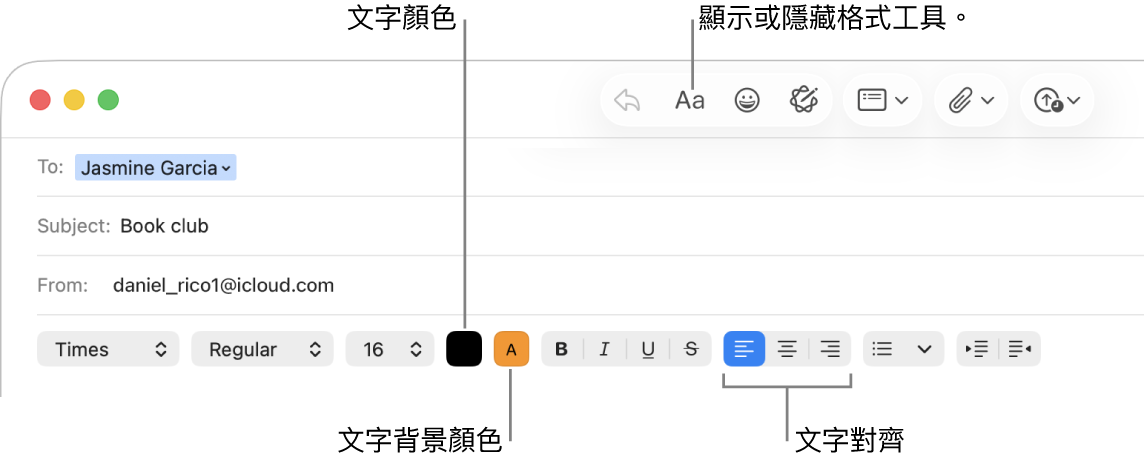
按一下你想使用的選項按鈕。
更多格式選項可在選單列上的「格式」選單中取得。
如你要更改在你使用「郵件」時自動顯示的字體,請選擇「郵件」>「設定」,然後按一下「字體與顏色」。 如要了解每個選項,請按一下設定視窗右下角的 ![]() 。
。
複製和貼上文字
在 Mac 上前往「郵件」App
 。
。執行下列任何一項操作:
複製郵件內的所有文字: 按一下來將插入點放在郵件內文(郵件文字所在的地方)的任何位置,選擇「編輯」>「全選」,然後選擇「編輯」>「複製」。
貼上文字: 選擇「編輯」>「貼上」。
使用附近的樣式貼上文字: 選擇「編輯」>「貼上並符合樣式」。
以引述形式貼上文字: 選擇「編輯」>「以引述形式貼上」。 在你貼上的文字旁會出現一條垂直線。
加入網頁連結
在 Mac 上前往「郵件」App
 。
。執行下列任何一項操作:
輸入 URL(如 apple.com)或將 URL 貼入你的郵件中。 「郵件」會自動將其轉換成連結。
選擇郵件中要轉為連結的文字,選擇「編輯」>「加入連結」,然後輸入連結的 URL。
從 Safari 的地址列中,將網址拖移到郵件中。 你亦可從 Safari 寄送網頁。
包括表情符號、字元和其他符號
在 Mac 上前往「郵件」App
 。
。在新郵件視窗中執行下列任何操作:
按一下工具列中的
 ,或選擇「編輯」>「表情符號和其他符號」。
,或選擇「編輯」>「表情符號和其他符號」。 你可使用「字元檢視器」來加入表情符號或其他符號,以及輸入其他語言的字元,例如阿拉伯文或日文。 請參閲:使用表情符號和其他符號。
如果已開啟 Apple Intelligence*,你可以製作名為 Genmoji 的自訂表情符號。 請參閲:使用 Genmoji 製作你自己的表情符號。
輸入重音符號或變音符號。 請參閲 輸入帶有重音標記的字元。
你可以設定系統設定來自動取代你在「郵件」中輸入的字元或文字。 例如,如你輸入「teh」,會自動以「the」取代。 請參閲:取代文件中的文字和標點符號。
你可顯示單字的建議串字,將使用頻繁的單字或詞語加到辭典中,或選擇特定語言的字典。 請參閲:取得輸入建議並更正錯字。